钉钉中加入了音频降噪功能,不过很多小伙伴还不清楚如何设置音频降噪,下面小编就为大家详细的介绍一下,相信一定会帮到你们的。 钉钉会议如何设置音频降噪?钉钉会议设置音频
钉钉中加入了音频降噪功能,不过很多小伙伴还不清楚如何设置音频降噪,下面小编就为大家详细的介绍一下,相信一定会帮到你们的。
钉钉会议如何设置音频降噪?钉钉会议设置音频降噪操作步骤
1、首先打开钉钉,点击右上角加号。
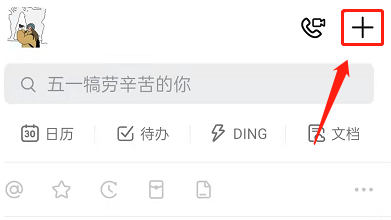
2、然后点击发起会议。

3、接着点击三点更多。
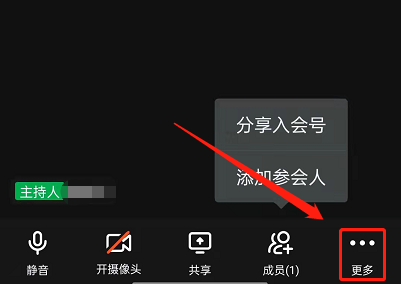
4、随后点击设置。
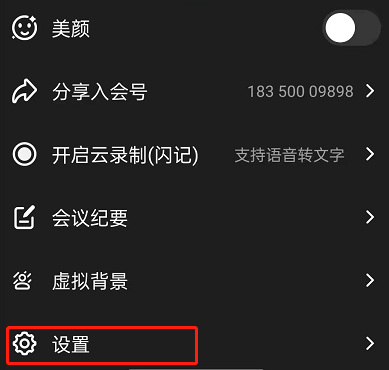
5、之后找到并点击音频降噪。
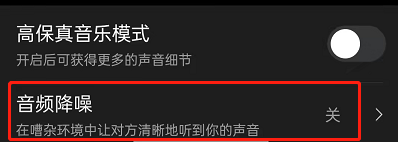
6、最后选择音频降噪的强弱程度即可。
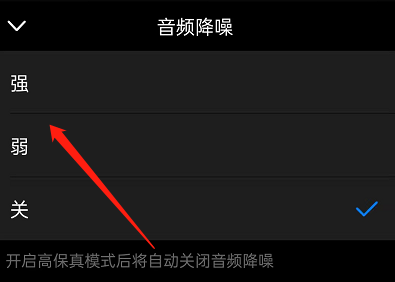
以上这篇文章就是钉钉会议设置音频降噪操作步骤,更多精彩教程请关注自由互联!
